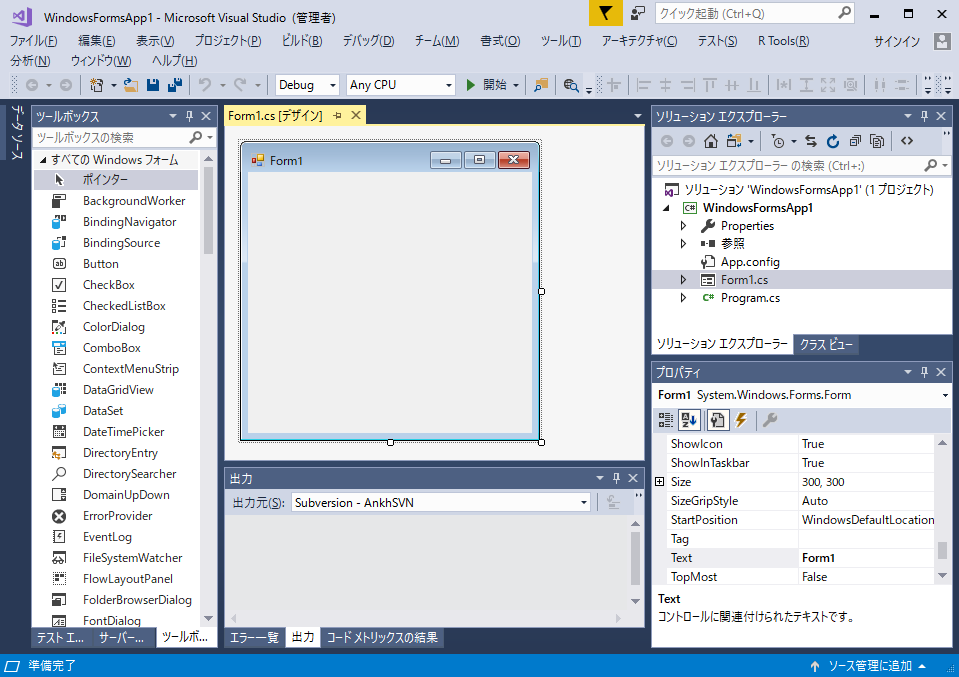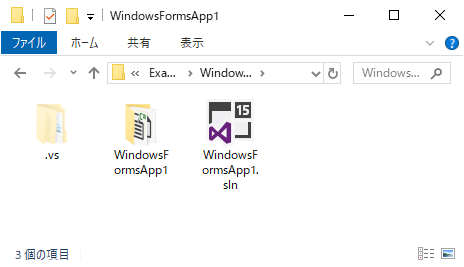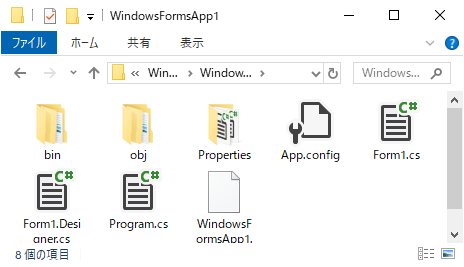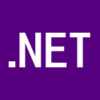Visual StudioでC#のWindowsフォームアプリケーションのプロジェクト(ソリューション)を作成する方法を記載します。
Visual Studioの起動
Visual Studioを起動します。
デスクトップの左下にあるWindowsマークのスタートボタンをクリックしてスタートメニューを開きます。
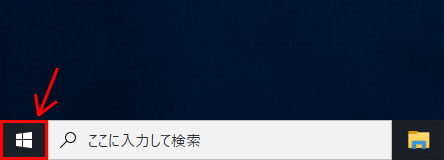
スタートメニューのプログラムの一覧にあるVisual Studioをクリックします。
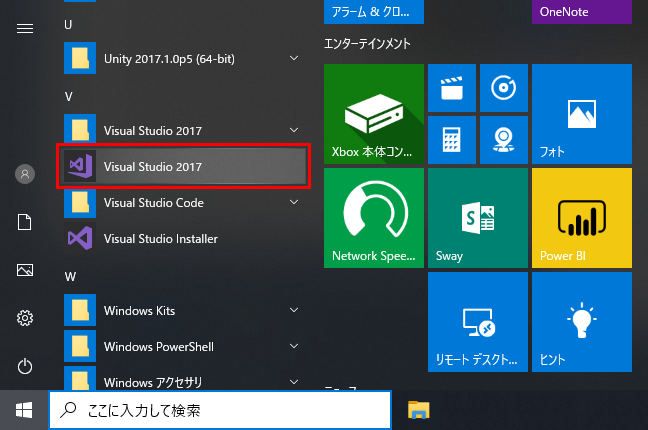
プロジェクトの種類の選択
Visual Studioが起動したら、「ファイル」メニューをクリックします。

「ファイル」メニューをクリックして表示されるメニューの一覧から「新規作成」メニューをクリックします。
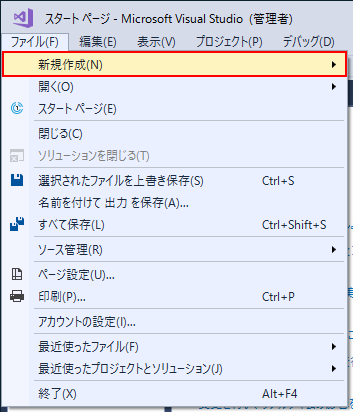
「新規作成」メニューをクリックするとさらにメニューが表示されますのでメニューの一番上にある「プロジェクト」をクリックします。
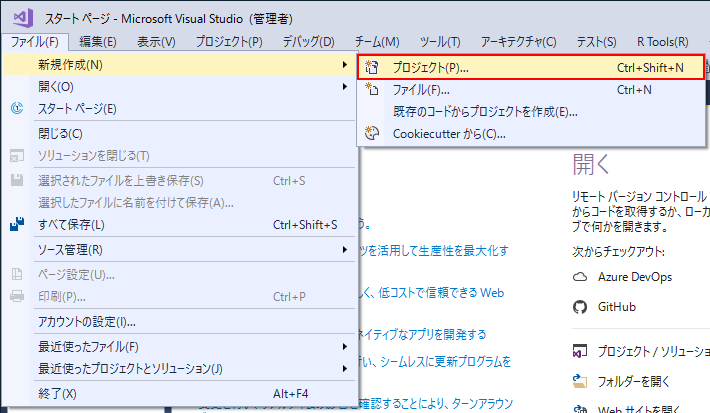
「ファイル > 新規作成 > プロジェクト」メニューをクリックすると、作成するプロジェクトの種類を指定する「新しいプロジェクト」ダイアログボックスが表示されます。
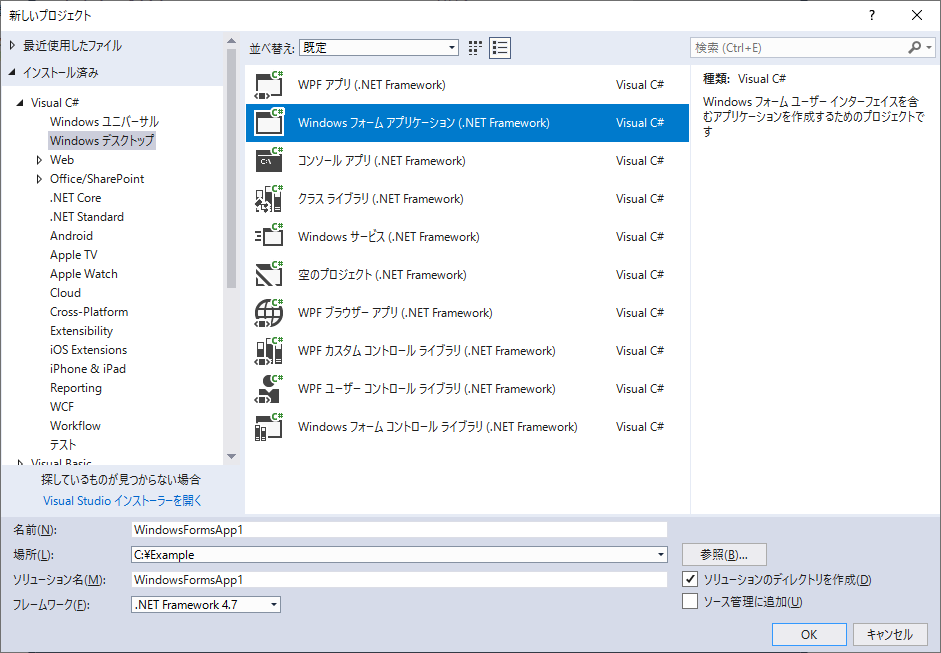
「新しいプロジェクト」ダイアログボックスで左ペインの「インストール済み」をクリックして展開します。
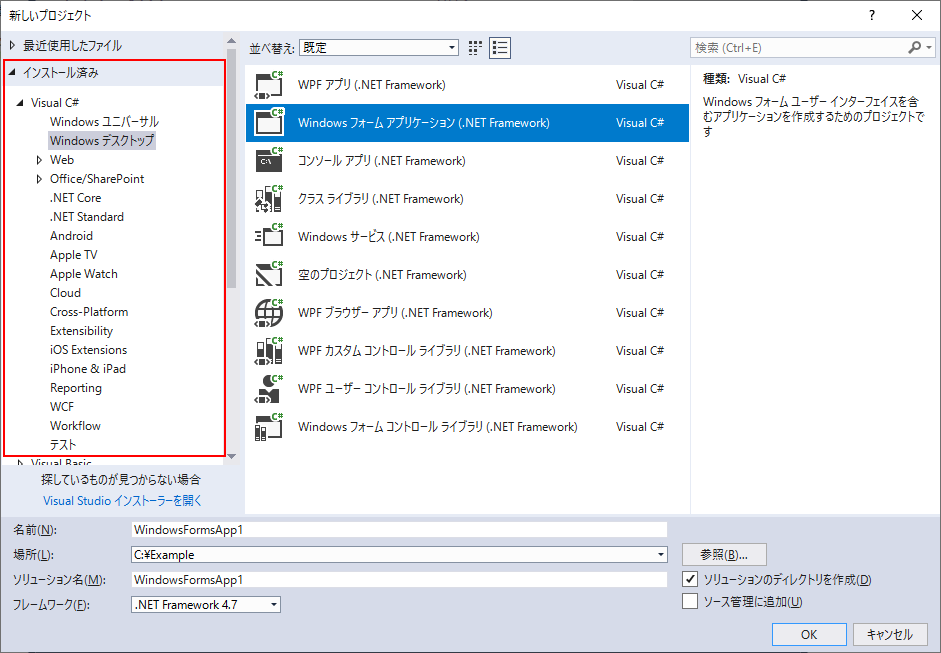
「インストール済み」を展開して表示される項目の中にある「Visual C#」をクリックして展開します。
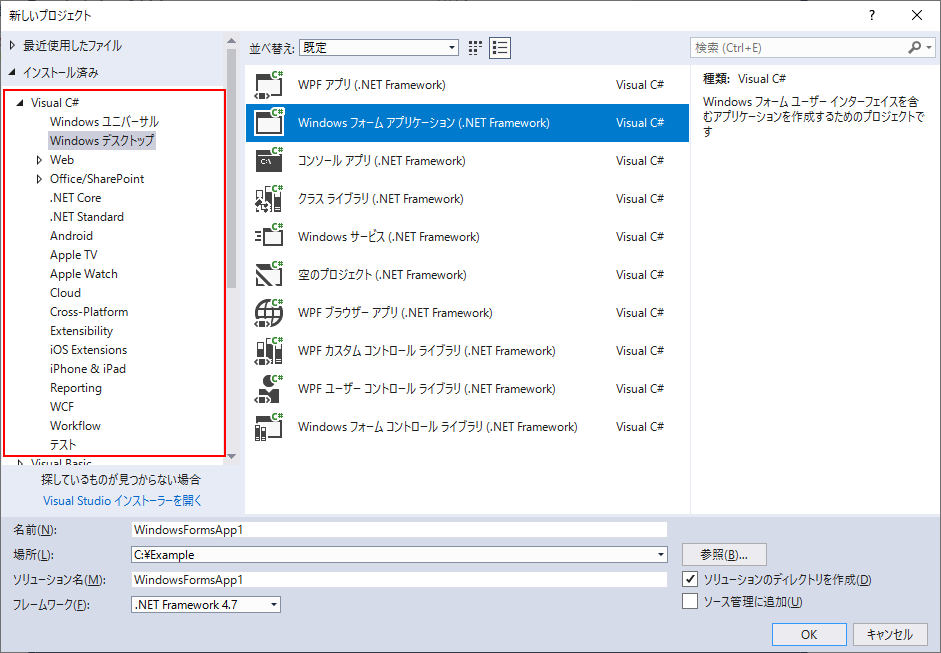
「Visual C#」を展開して表示される項目にある「Windows デスクトップ」をクリックします。
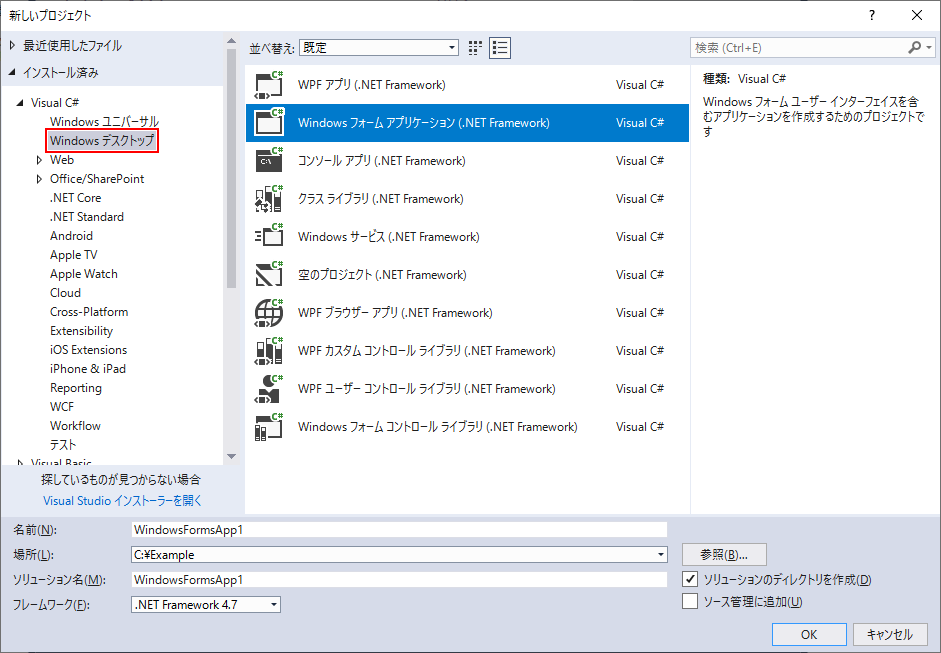
「Windows デスクトップ」をクリックすると、右ペインに作成可能なプロジェクトの種類(プロジェクトのテンプレート)の一覧が表示されますので「Windows フォーム アプリケーション (.NET Framework)」を選択します。
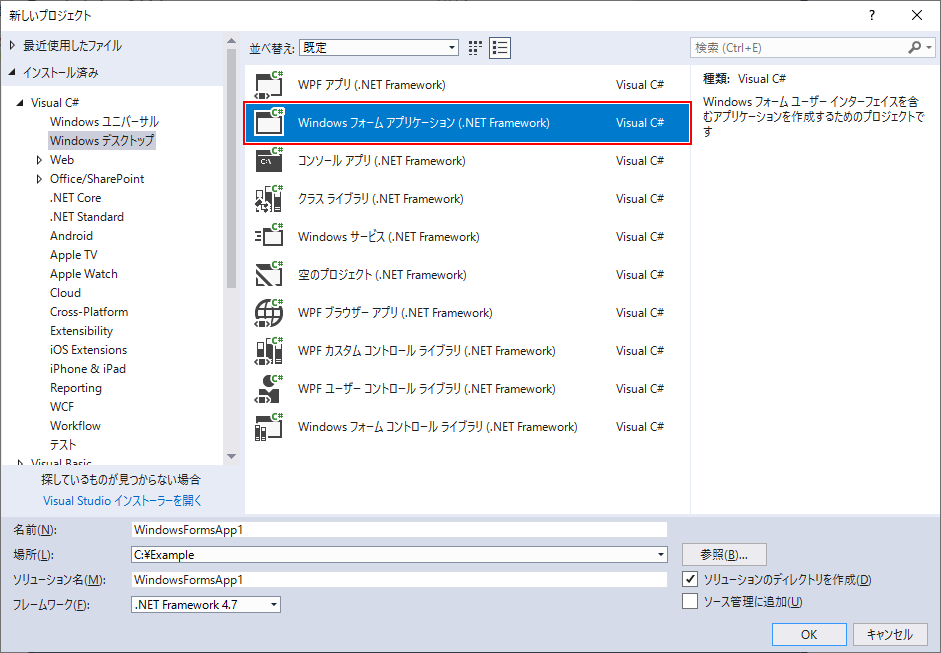
プロジェクトの設定
ダイアログボックスの下部にある「名前」テキストボックスにプロジェクトの名前を入力します。
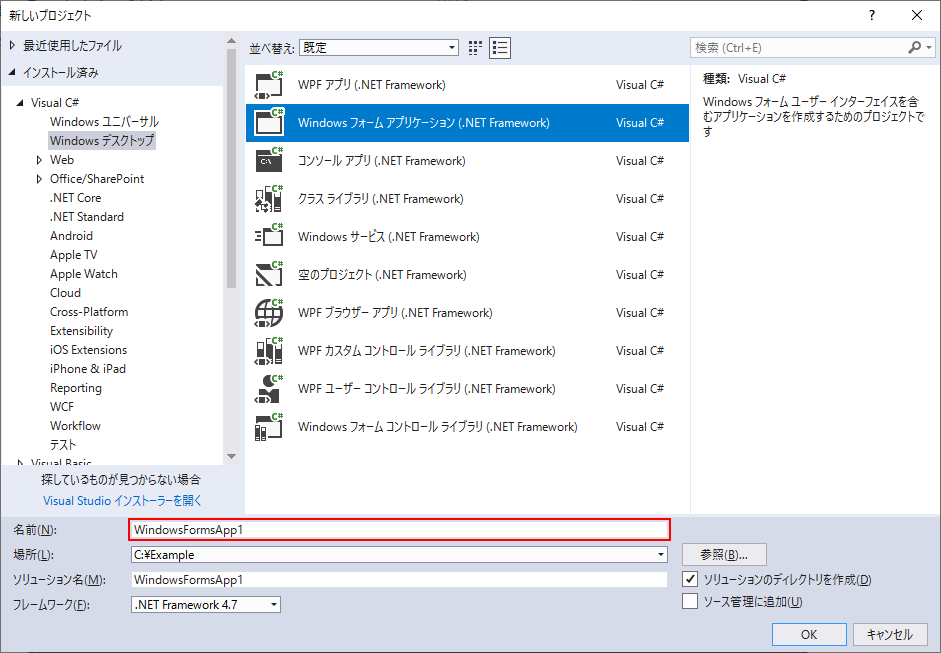
「場所」テキストボックスにはプロジェクト(ソリューション)のファイルを保存するフォルダーを指定します。
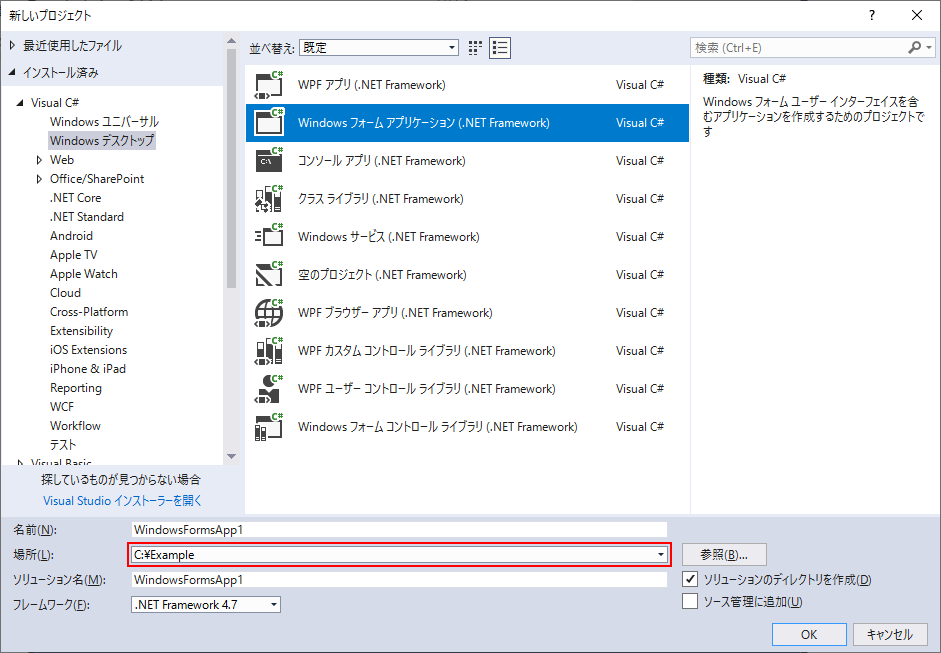
「ソリューション名」テキストボックスには「名前」テキストボックスに入力したプロジェクト名が既定で設定されますので、ソリューション名を変更する場合は変更します。
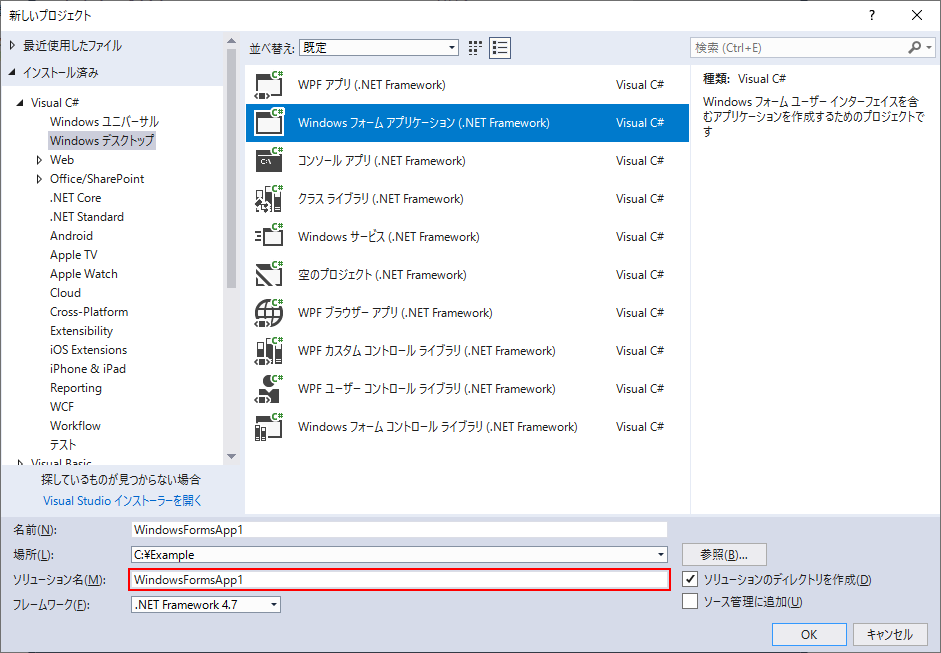
「フレームワーク」ドロップダウンリストボックスでは、対象となる.NET Frameworkのバージョンを選択してください。
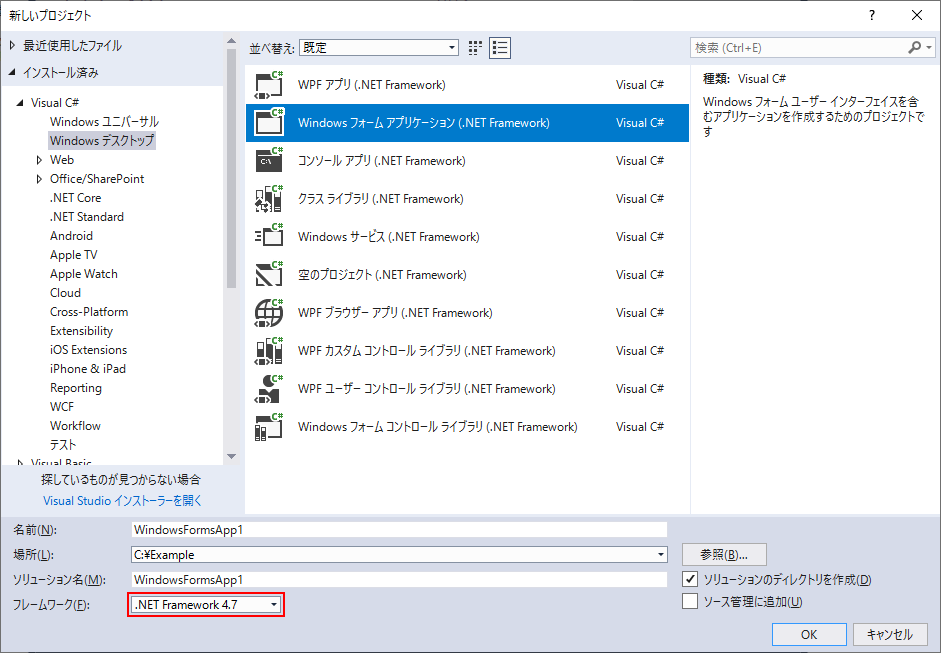
プロジェクトの設定が終了したら、最後に「OK」ボタンをクリックします。
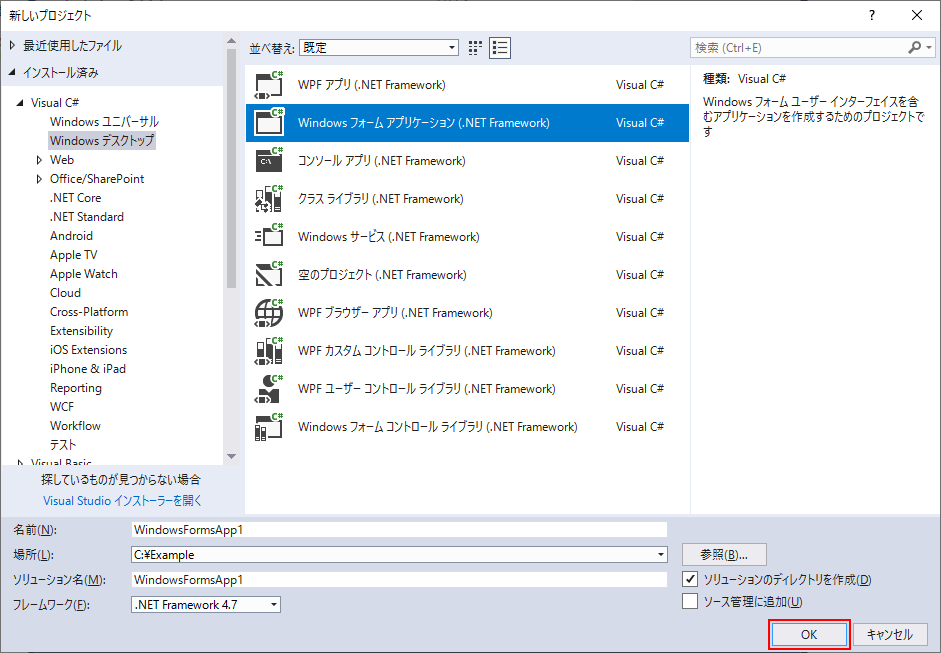
「OK」ボタンをクリックするとプロジェクトが作成されます。